Windows Praxis-Tipp
Batch-Dateien von der Taskleiste aufrufen
Inhalt
- Windows 10: So erstellen und nutzen Sie Batch-Dateien
- Batch-Dateien von der Taskleiste aufrufen
Auf einfache Weise lässt sich eine Batch-Datei leider nicht in der Taskleiste oder im Startmenü verfügbar machen. Über einen kleinen Umweg geht es aber doch. Führen Sie folgende Schritte durch, um eine Batch-Datei an die Taskleiste anzuheften:...
Auf einfache Weise lässt sich eine Batch-Datei leider nicht in der Taskleiste oder im Startmenü verfügbar machen. Über einen kleinen Umweg geht es aber doch. Führen Sie folgende Schritte durch, um eine Batch-Datei an die Taskleiste anzuheften:
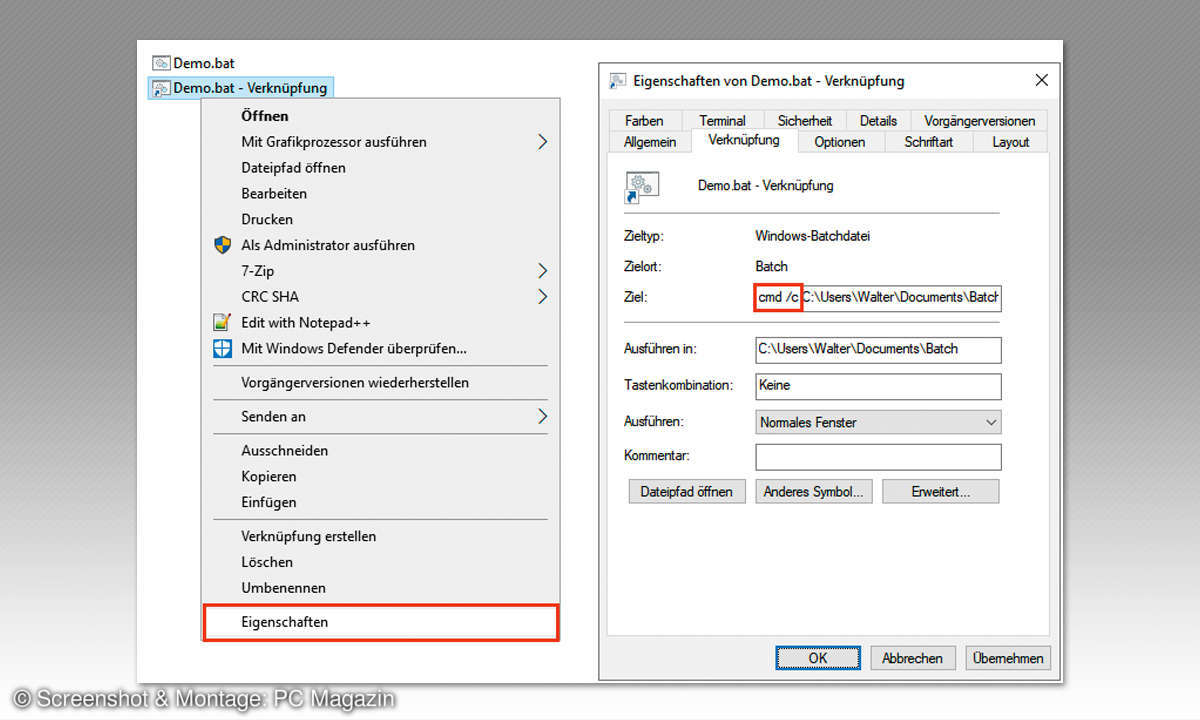
- Klicken Sie die Batch-Datei im Windows-Explorer mit der rechten Maustaste an, und wählen Sie im erscheinenden Kontextmenü den Befehl Verknüpfung erstellen.
- Danach führen Sie einen Rechtsklick auf die neu erstellte Verknüpfungs-Datei aus. Wählen Sie in deren Kontextmenü Eigenschaften.
- Es erscheint das Eigenschaften-Dialogfeld mit der Registerkarte Verknüpfung im Vordergrund. Schreiben Sie hier bei Ziel vor dem Pfad den Term cmd /c mit einem folgenden Leerzeichen (siehe Bild rechts).
- Suchen Sie gegebenenfalls über die Schaltfläche Anderes Symbol noch ein passendes Icon für die Taskleisten-Verknüpfung aus. Schließen Sie das Dialogfeld der Verknüpfungs-Eigenschaften mit einem Klick auf die OK-Schaltfläche.
- Klicken Sie nun im Windows-Explorer erneut mit der rechten Maustaste auf die Verknüpfungs-Datei. Das Kontextmenü enthält nun die Option An Taskleiste anheften. Klicken Sie diese an, um eine Verknüpfung für die originale Batch-Datei in der Taskleiste hinzuzufügen.
- Die Verknüpfungs-Datei hat ihren Zweck erfüllt. Wenn Sie wollen, können Sie sie im Windows Explorer löschen.











